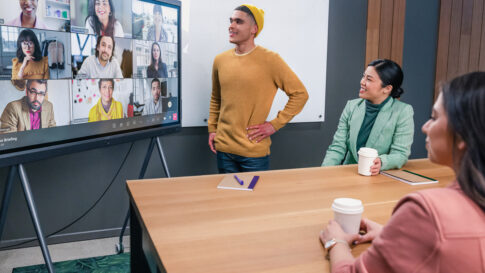Télétravail : nos conseils pratiques pour bien utiliser Microsoft Teams

https://experiences.microsoft.fr/nos-actions-covid19/
Dans cette situation exceptionnelle, être aux côtés des organisations et de tous les français ne pouvant pas se rendre sur leur lieu de travail est primordial. Nous voulions donc vous partager quelques informations pratiques pour vous aider à mettre en place et utiliser au mieux notre plateforme de collaboration et de visioconférence Microsoft Teams. Elle vous permettra de mieux gérer le télétravail grâce à des fonctionnalités telles que les conversations, le partage de fichiers et les appels vidéo.
En effet, Microsoft s’est récemment engagé à proposer gratuitement aux entreprises une version professionnelle de Microsoft Teams pour 6 mois en mode CSP avec une limite de 1 000 utilisateurs durant cette période.
Nous vous aidons ci-dessous à (i) comprendre comment mettre en place Teams, (ii) découvrir les fonctionnalités principales de la solution, et (iii) profiter de nos conseils pour bien l’utiliser.
Vous pouvez retrouver toutes nos initiatives à destination des entreprises, administrations et professionnels de la santé, de nos clients et de nos partenaires ici.
 Lire aussi Comment profiter de les atouts de la collaboration à distance avec Teams
Lire aussi Comment profiter de les atouts de la collaboration à distance avec Teams
Pourquoi utiliser Teams ?
Teams est une plateforme d’outils collaboratifs boostés par l’intelligence artificielle qui offre de nombreuses fonctionnalités qui permettent de s’adapter aux nouveaux besoins des entreprises et de pouvoir travailler et collaborer, même lorsque l’on est chez soi.
Les façons de collaborer sont radicalement différentes d’il y a 10 ans. Avant chacun avait un bureau à soi, avec son armoire pour stocker ses classeurs. On rangeait, on fermait tout à clé et on rentrait chez soi. Aujourd’hui nous travaillons de plus en plus en open spaces et il est très rare que les documents appartiennent ou soient en possession d’une seule personne.
Les documents, désormais numériques, sont centralisés dans des espaces de partage accessibles à une équipe, à un service ou à l’entreprise entière, à n’importe quel instant.
Par exemple, si un collaborateur est absent, on peut quand même avoir accès au document qui nous intéresse, sans attendre son retour. Et la technologie aujourd’hui, nous permet de faire cela de façon sûre et sécurisée, évitant une mauvaise manipulation d’un utilisateur ; par exemple, en restaurant un fichier supprimé par erreur ou en rechargeant une version précédente. Il est également possible via la sauvegarde en ligne de s’assurer de la préservation des modifications faites sur un document partagé.
Les fonctionnalités principales de Teams
Conversations et recherche illimitées
Communiquez avec votre équipe et restez informé en permanence avec les fonctions gratuites de conversation et de recherche.
Appel vidéo
Tenez toute votre équipe informée avec les appels audio ou vidéo de groupe ou individuels, intégrés et gratuits.
Stockage de fichiers personnel et pour l’équipe
Bénéficiez de 10 Go de stockage de fichiers pour l’équipe et de 2 Go de stockage de fichiers par personne.
Collaboration en temps réel avec Office
Travaillez à distance ensemble avec logiciels Office favoris, dont Word, Excel, PowerPoint et OneNote.
Des échanges en toute sécurité
La visioconférence et les appels audio étant des fonctionnalités essentielles de Microsoft Teams, elles héritent donc des mêmes exigences de sécurité, pour garantir la véracité de votre identité et la confidentialité de vos échanges.
Quelques conseils pour bien utiliser Microsoft Teams
Utilisez les applications sur votre ordinateur, votre tablette et/ou votre téléphone
- L’application mobile vous permet de recevoir des notifications afin de ne rien manquer quand vous n’êtes pas sur votre ordinateur (suivre des réunions à distance, passer des appels, répondre à vos conversations, collaborer en équipe …). Vous pouvez même paramétrer les notifications de l’application afin de ne pas être dérangé à certains horaires, pratique pour le travail à la maison.
Lancez des conversations
- Commencez à échanger avec vos collègues en mode “chat” que ce soit en one-one ou en discussion de groupe.
- Utilisez les conversations au maximum afin de remplacer les mails courts, ne concernant qu’un nombre réduit de personnes du type « peut-on repousser la réunion… ?» ou « bravo pour ta présentation ».
- Sélectionnez les quelques contacts récurrents afin de les désigner en « favoris ». Ils apparaitront ainsi au plus haut de la liste afin de les retrouver rapidement. Pour cela, dans la partie « Conversations », il suffit de faire un clic droit sur le contact que vous souhaitez mettre en favoris et de sélectionner l’étoile.
Utilisez la visioconférence
Teams vous permet d’échanger en visioconférence avec 150 personnes au maximum. La bonne nouvelle: vous pouvez le faire de partout, grâce non seulement au floutage d’écran, mais aussi grâce aux nouveaux fonds d’écrans disponibles dans la solution. Ce n’est donc plus un souci si vos enfants débarquent derrière vous, ou si vous faites le call dans un endroit insolite… Mais si vous êtes mal coiffé, pas très bien réveillé, ou que vous n’avez pas envie de vous montrer ce jour-là, aucun problème: la vidéo est optionnelle bien entendu.
Autre avantage: vous pouvez vous mettre sur « Mute ». Un avantage pour les calls où vous ne devez pas être très actifs, ou qu’il y a du bruit autour de vous. Vous pouvez alors uniquement vous « un-muter » lorsque vous devez parler.
Pour vos échanges avec des personnes ne parlant pas votre langue, vous pouvez aussi demander à sous-titrer tous les échanges vocaux ou à les traduire en direct. Et si vous souhaitez partager vos échanges à des personnes absentes lors du call, ou simplement réécouter ce qui a été raconté par la suite, sachez qu’un petit bouton vous permet désormais d’enregistrer les vidéos. Les participants sont alors avertis avant le début de la captation et l’enregistrement est stocké de manière sécurisée.
Pour augmenter encore l’expérience collaborative de votre visioconférence, vous pouvez aussi partager une présentation Powerpoint. Encore mieux : vous pouvez utiliser la fonction tableau blanc pour que chacun puisse contribuer. Cette fonctionnalité est particulièrement appréciée dans un contexte d’apprentissage notamment, car les élèves ou étudiants peuvent maintenant « passer au tableau ».
Encore un petit conseil pour la route : pensez bien à regarder les informations partagées par écrit dans la messagerie de discussion de la visioconférence. Certaines personnes sont plus timides que d’autres, surtout lorsqu’il y a beaucoup de mondes dans le call. Cela permettra ainsi de répondre aux interrogations de tout le monde.
 Lire aussi 5 conseils pour devenir un pro de la visio
Lire aussi 5 conseils pour devenir un pro de la visio
Organiser votre travail grâce à Teams
Un guide de la fonction Live Events de Teams
Dans ce contexte de confinement, de nombreuses entreprises ont besoin de communiquer massivement auprès de leurs collaborateurs, majoritairement à distance. Et pour cela, ils ont besoin d’un outil sécurisé de communication massive. C’est ce que permet le live event : vous pouvez organiser un événement digital live en vidéo, pour un public allant jusqu’à 100 000 participants. Pas de risque en termes de sécurité : si vous le souhaitez, l’accès sera restreint aux emails de l’entreprise, et vous pourrez communiquer en toute liberté.
Organisez vos équipes Teams
- Trouvez les équipes pertinentes au sein de votre organisation et assurez-vous que les membres de chaque équipe aient un objectif commun et qu’ils travaillent de façon collaborative.
- N’oubliez pas : un Teams n’est pas un réseau social d’entreprise : il ne s’agit pas d’y mettre trop de participants. Il s’agit véritablement de vous connecter avec vos équipes proches, avec lesquelles vous travaillez et collaborez en mode « projet » de façon régulière. Nous conseillons de limiter le nombre de membres à une trentaine voire une quarantaine de personnes pour ne pas noyer l’information.
- Par ailleurs, une bonne pratique est de nommer au moins 2 administrateurs par équipe (au cas où l’un ou l’autre serait absent)
Organisez vos canaux au sein de vos équipes Teams
- - Ne créez pas trop de canaux d’un coup, laissez également vos collègues en créer en fonction de leurs besoins.
- - Exemples de canaux en fonction des équipes : Pour une équipe d’ingénieur : site web, expérience utilisateur, performance, architecture, etc. Pour une équipe de commerciaux : opérations marketing, budgets promotionnels, nouveaux clients, etc.
- - Téléchargez les fichiers utiles à vos équipes dans l’onglet « fichier » des Teams qui vous intéressent afin de leur permettre d’y avoir accès, d’échanger et de collaborer.
- - Si vous avez déjà un site SharePoint ou un OneNote de collaboration pour votre équipe, n’hésitez pas à en faire un onglet pour retrouver les éléments plus facilement.
- De même, si vous utilisez des applications métier ou des applications type Klaxoon, Asana, Trello… n’oubliez pas de les connecter à vos équipes Teams dans les onglets. Cela vous fera gagner énormément de temps.
Amusez-vous sur Teams
N’oubliez pas de rendre votre équipe Teams agréable et fun ! Les messages peuvent non seulement être mis en forme (soulignés, surlignés, mise en gras, avec des listes à puces, des liens hypertexte, …) pour une meilleur lisibilité mais ils peuvent aussi contenir des stickers, des smileys, des GIFs et même des memes !
Créez de l’usage : assurez-vous que vos messages soient reçus et lus
- N’oubliez pas : pour que vos collègues voient ce que vous postez et qu’ils en soient notifiés, il vous faut utiliser les « @mention » : @equipe et @canal. Ainsi, vous vous assurerez que vos messages soient vus, lus, et répondus.
- Microsoft Teams trouvera toute sa valeur lorsqu’il sera utilisé correctement par tous les membres de vos équipes de travail. N’hésitez pas à montrer ce que vous trouvez utile aux autres dans l’application.
- Afin d’être notifié dès qu’un message est publié dans un canal (que vous y soyez mentionné(e) ou non), il s’agit d’activer les notifications des canaux qui vous intéressent plus particulièrement. Pour cela, fait un clic droit sur le nom du canal et choisissez « Notifications ».
- Afin de changer les modes de travail de vos collègues et de les aider à passer certaines de leurs communications e‑mail par Teams, utilisez les adresses e‑mails des canaux. Ainsi dans Outlook vous pourrez transférer les mails de vos collègues directement dans le canal associé pour y répondre et les amener à mieux utiliser Microsoft Teams. Afin de récupérer l’adresse e‑mail d’un canal, cliquez droit sur le canal puis sur « obtenir l’adresse e‑mail ».
Quelques ressources utiles
Formez vous sur Teams de manière ludique et facile !
Cliquez ici pour découvrir d’autres conseils et astuces
https://experiences.microsoft.fr/nos-actions-covid19/
Quelles sont les fonctionnalités de Microsoft Teams ?
Questions Fréquentes
Quelles sont les fonctionnalités de Microsoft Teams ?
Microsoft Teams est pensé pour vous permettre de collaborer au mieux avec vos équipes. Ainsi, la solution propose des fonctionnalités de base : appels vidéo, stockage de fichiers personnels et pour l’équipe, collaboration en temps réel avec la suite Office. Mais, Teams va encore plus loin : enregistrement de vidéos, sous-titrage et traduction en direct, fonction tableau blanc, organisation de live events sécurisés, gifs… Teams est conçu pour répondre à tous vos besoins !
En savoir plus sur la collaboration à distance grâce à Teams.
Quel outil de visioconférence choisir ?
Microsoft Teams est un outil de collaboration entre équipes qui vous permet d’échanger de manière sécurisée avec jusqu’à 150 personnes ! Par ailleurs, le logiciel permet de nombreuses fonctionnalités liées à la visioconférence comme le floutage de l’écran, le changement de fond mais aussi le sous-titrage et la traduction des échanges en direct ou la fonction tableau blanc.
Découvrez nos 5 conseils pour devenir un pro de la visio.

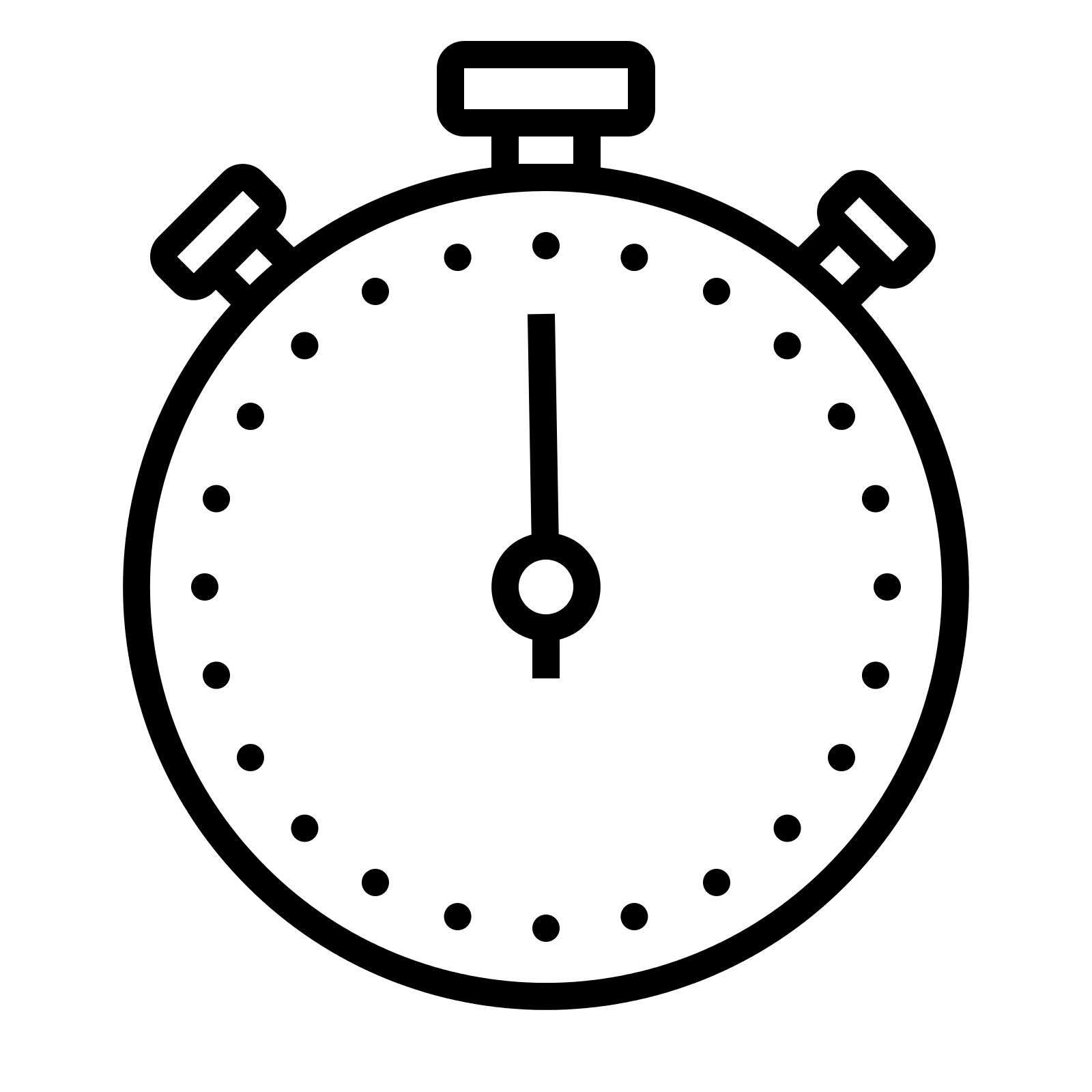 Temps de lecture : 7 minutes
Temps de lecture : 7 minutes